MainStageユーザガイド
- ようこそ
-
- 「編集」モードの概要
-
- チャンネルストリップの概要
- チャンネルストリップを追加する
- チャンネルストリップ設定を変更する
- チャンネルストリップのコンポーネントを設定する
- シグナルフローチャンネルストリップを表示する
- メトロノームチャンネルストリップを非表示にする
- チャンネルストリップのエイリアスを作成する
- パッチバスを追加する
- チャンネルストリップのパンまたはバランス位置を設定する
- チャンネルストリップのボリュームレベルを設定する
- チャンネルストリップをミュートする/ソロにする
- マルチ音源出力を使用する
- 外部MIDI音源を使用する
- チャンネルストリップを並べ替える
- チャンネルストリップを削除する
-
- 「チャンネルストリップインスペクタ」の概要
- チャンネルストリップ設定を選択する
- チャンネルストリップの名前を変更する
- チャンネルストリップのカラーを変更する
- チャンネルストリップのアイコンを変更する
- チャンネルストリップでフィードバック保護を使用する
- ソフトウェア音源チャンネルストリップのキーボード入力を設定する
- 個別のソフトウェア音源をトランスポーズする
- MIDIメッセージをフィルタリングする
- チャンネルストリップのベロシティをスケーリングする
- Hermode Tuningを無視するようにチャンネルストリップを設定する
- コンサートレベルおよびセットレベルのキー範囲を上書きする
- チャンネルストリップインスペクタでチャンネルストリップにテキストノートを追加する
- オーディオをセンドエフェクト経由でルーティングする
- グラフを操作する
- コントローラのトランスフォームを作成する
- 複数のコンサートでパッチやセットを共有する
- コンサートのオーディオ出力を録音する
-
-
- Studio Piano
- 著作権

MainStageのAlchemyのエンベロープフォロワー
モジュレーションコンポーネントは詳細表示でのみ表示されます。詳細表示に切り替えるには、「Advanced」ボタンをクリックします。
「Env Follower」モジュールには、「Attack」、「リリース」、および「Scale」パラメータを持つエンベロープフォロワーがあります。アタック時間とリリース時間は個別に設定できます。エンベロープフォロワーの出力全体の「Scale」(振幅)を設定できます。
アタック時間とリリース時間を調整すると、入力信号に対するエンベロープフォロワーの反応時間が遅くなります。変更内容はリアルタイムでディスプレイに表示されます。
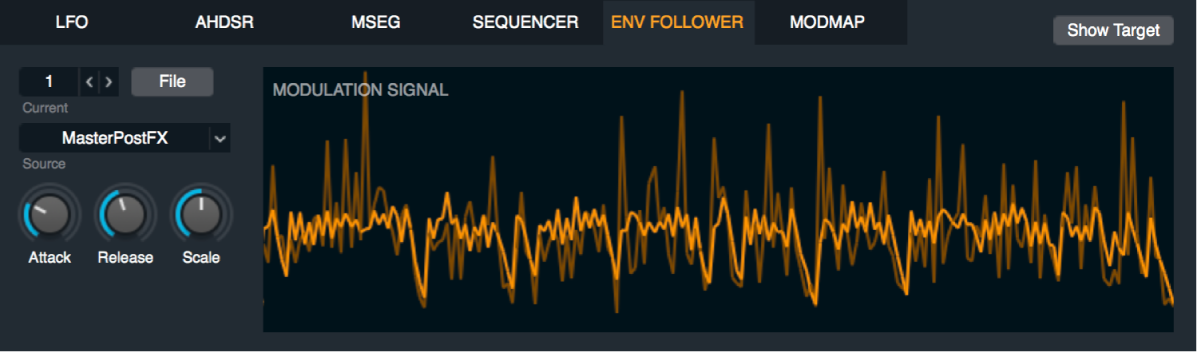
「Env Follower」のパラメータ
「Env Follower」の「Current」ポップアップメニュー/フィールド: ポップアップメニューまたは矢印ボタンで番号を選択して、それぞれの「Env Follower」コントロールパネルにアクセスします。Alchemyでは最大16のエンベロープフォロワーを使用できます。1つはデフォルトですが、モジュレータを割り当てる際に作成すれば数を増やせます。
「File」ボタン: エンベロープフォロワーの処理に関するさまざまなコマンドを備えたポップアップメニューが開きます。
プリセットサブメニュー: プリセットされたエンベロープフォロワー設定を選択します。このまま使用することも、独自のエンベロープフォロワー設定を作成する土台として使用することもできます。
Save: 現在のエンベロープフォロワー設定を保存します。ダイアログが開き、エンベロープファイル(*.ef)に名前を付けてファイルを保存できます。新しいエンベロープの名前が「Preset」サブメニューの一番下に表示されます。
Copy/Paste: これらのコマンドを使用して、エンベロープフォロワー間で設定をコピーします。
Clear: エンベロープフォロワーを初期化します。
ソースポップアップメニュー: エンベロープフォロワーのソースを「Audio」または「Modulators」サブメニューから選択します。
オーディオ: Alchemyの個別のソース、マスターフィルタ1または2、マスター出力のプリエフェクトまたはポストエフェクト、あるいはサイドチェーン入力の出力です。
モジュレータ: 任意の有効なモジュレーションソース、「Note Property」、MIDIソース、または「Perform」コントロールを選択します。
注記: 「Source」ポップアップメニューでの選択内容はエンベロープフォロワープリセットとともに保存されますが、同じモジュレータに復元されるのは、対応するモジュレーションソースが読み込み時に有効になっている場合のみです。
「Attack」ノブ: オーディオソースまたはモジュレーションソースのピークの振幅レベルに達するまでに要する時間を設定します。アタック時間を長くすると、上昇が緩やかになります。
「Release」ノブ: アタックフェーズで到達したピークの振幅レベルから、オーディオソースまたはモジュレーションソースの現在のレベルに下降するまでに要する時間を設定します。
ヒント: 入力ソースに厳密に従うには、アタック時間とリリース時間の値を0に設定します。エンベロープフォロワーの「Source」ポップアップメニューでオーディオまたは非常に高速のモジュレーションを選択した場合は、これによってソースのエンベロープ形状に非常に近くなります。
ヒント: ソースとしてLFOを割り当て、「Attack」、「Release」、および「Scale」パラメータをほかのモジュレーションソースでモジュレートすると、「LFO」メニューにはない新しく面白いLFO形状を作り出すことができます。
「 Scale」ノブ: エンベロープフォロワーによって入力信号が処理されたあとの出力信号の振幅を設定します。
ヒント: 「Env Follower」のモジュレーションソースは複数のターゲットに割り当てることができるため、「Scale」パラメータを使って複数のターゲットパラメータのモジュレーション深度を同時に調整できます。
「Env Follower」ディスプレイ: 入力ソース(淡色)と、処理後に生成される信号(明るい色)が表示されます。このディスプレイは、「Env Follower」パネルが無効になっているときにはアップデートされません。